
So sichern Sie WhatsApp auf Android mühelos | Bewährter Leitfaden

Mit Millionen von Nutzern weltweit wird WhatsApp als eine der sichersten Messaging-Anwendungen angepriesen. Die App ist so konzipiert, dass die an Sie und Ihre Freunde gesendeten Nachrichten verschlüsselt werden. Aber wie können Sie sicherstellen, dass diese Anhänge vor den verschiedenen Datenverlustrisiken geschützt bleiben? Das Geheimnis besteht darin, ein Backup zu erstellen.
Wenn Sie WhatsApp schon so lange verwenden, aber nicht wissen, wie Sie WhatsApp auf einem Android-Gerät sichern können, ist es jetzt an der Zeit, es zu lernen. Dieser Artikel zeigt Ihnen, wie Sie WhatsApp am besten auf Android sichern können.
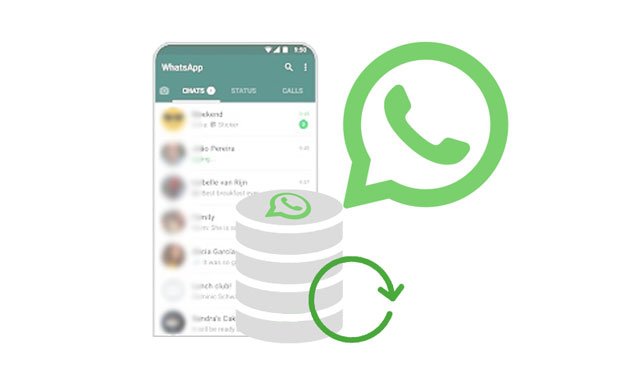
Bevor Sie wissen, wie Sie WhatsApp sichern können, möchten Sie vielleicht wissen, warum ein Backup fehlschlagen kann. Die folgenden Gründe können die mögliche Ursache sein:
* Sie verwenden ein anderes Google-Konto als das, mit dem Sie zuvor WhatsApp gesichert haben.
* Verwenden Sie eine andere Telefonnummer als die, die Sie zum Erstellen eines vorherigen Backups verwendet haben.
* Beschädigte Daten auf der SD-Karte oder im Chat-Verlauf.
* Instabiles Netzwerk.
* Veraltete WhatsApp-Version.
* Nicht genügend Speicherplatz auf Ihrem Android-Gerät.
Jetzt wissen Sie, was zu einer erfolglosen Sicherung führen kann. Lassen Sie uns mit den verschiedenen Möglichkeiten fortfahren, WhatsApp auf einem Android-Telefon zu sichern.
Viele sind sich dessen nicht bewusst, aber es besteht ein hohes Risiko, WhatsApp-Daten wie Chats und Fotos zu verlieren, wenn das System ausfällt oder die App deinstalliert wird. Wenn Sie sich entscheiden, Daten vorher zu speichern, können Sie sie auch dann wiederherstellen, wenn sie verloren gehen. Im Folgenden finden Sie einige Möglichkeiten, Android-WhatsApp-Daten zu sichern:
Dies ist wahrscheinlich der einfachste und bequemste Weg, um WhatsApp-Daten zu sichern. Obwohl nicht jeder ein Google-Konto besitzt, können Sie ganz einfach eines erstellen und es für WhatsApp-Backup-Zwecke verwenden. Mit Google Drive können Sie einen Cloud-Speicherplatz erstellen, in dem Sie Dateien speichern können.
Sie können auch über das Laufwerk auf Ihre Dateien zugreifen, sofern Sie über eine gute Internetverbindung verfügen. Stellen Sie einfach die automatische Sicherung auf Google Drive auf dem Android-Gerät ein und sichern Sie WhatsApp-Daten manuell, wann immer Sie möchten.
Gehen Sie wie folgt vor, um das WhatsApp-Online-Backup auf Android mit Google Drive abzuschließen:
Schritt 1: Suchen Sie die WhatsApp-App und öffnen Sie sie. Wählen Sie Einstellungen , indem Sie auf das Drei-Punkte-Menü klicken.
Schritt 2: Wählen Sie die Option Chats und navigieren Sie zu Chats. Wählen Sie Chat-Backup und klicken Sie auf die Option Auf Google Drive sichern.
Schritt 3: Wählen Sie die Sicherungshäufigkeit aus, abgesehen von der Option "Nie ". Wählen Sie das Google-Konto aus, in das Sie die Chats verschieben möchten. Wenn Sie kein Konto besitzen, klicken Sie auf Konto hinzufügen und geben Sie dann die Anmeldedaten ein, um sich anzumelden.
Schritt 4: Klicken Sie auf die Option Sichern über , um das zu verwendende Netzwerk auszuwählen.

Siehe auch: Lesen Sie diesen Artikel, um zu erfahren, wie Sie Android-Daten mit 1 Klick sichern und wiederherstellen können.
Eine weitere gute Möglichkeit, WhatsApp-Daten zu sichern, ist eine E-Mail. Jeder Chat wird jedoch einzeln gesendet, was diese Methode nur für eine kleinere Anzahl von Nachrichten geeignet macht.
So verwenden Sie E-Mails, um WhatsApp-Dateien auf Android zu sichern:
Schritt 1: Öffnen Sie die WhatsApp-App auf dem Smartphone und wählen Sie Mehr > Einstellungen > Chat exportieren.
Schritt 2: Wählen Sie eine Mail-App auf Ihrem Android-Telefon aus und geben Sie Ihre E-Mail-Adresse ein.
Schritt 3: Melden Sie sich auf Ihrem Computer bei Ihrem E-Mail-Konto an und suchen Sie diese E-Mail im Posteingang. Laden Sie dann die WhatsApp-Chat-Datei auf Ihren Computer herunter.

Möglicherweise benötigen Sie:
[Bewährt] Wie übertrage ich WhatsApp einfach auf ein neues Telefon? (Android & iPhone)
Eine Anleitung zum Wiederherstellen gelöschter WhatsApp-Bilder auf Samsung auf 5 Arten
Wenn Sie WhatsApp-Daten sichern möchten, aber nicht mit Google Mail oder Google Drive arbeiten möchten, können Sie den direkten Weg gehen. Diese Methode kann jedoch je nach verfügbaren Daten einige Zeit in Anspruch nehmen. Außerdem werden die Datensätze auf Android-Geräten im lokalen Speicher gespeichert, wodurch sie weniger sicher sind.
Hier sind die Schritte, um Ihre WhatsApp-Daten lokal auf einem Android-Gerät zu sichern:
Schritt 1: Öffnen Sie die WhatsApp-App auf Ihrem Android-Telefon und suchen Sie nach dem Menüsymbol.
Schritt 2: Klicken Sie im Drei-Punkte-Menü auf Einstellungen . Suchen Sie die Option Chats , klicken Sie darauf und fahren Sie mit Chat-Backup fort.
Schritt 3: Klicken Sie auf das Symbol SICHERN , um den Sicherungsvorgang zu starten. Dadurch werden Chats im internen Speicher des Androids gespeichert.

Ich schätze, du magst: Wenn Sie vorhaben, Ihre WhatsApp-Daten von einem alten Android-Telefon auf ein neues zu verschieben, verpassen Sie nicht diese vollständige Anleitung.
Da alle oben genannten Backup-Methoden viel Zeit in Anspruch nehmen, ist es höchste Zeit, dass Sie diese Angelegenheit professionell handhaben. WhatsApp Transfer ist ein leistungsstarkes Tool, mit dem Sie WhatsApp-Daten schnell auf einem Computer sichern können. Eine benutzerfreundliche Oberfläche mit klar definierten Optionen macht diese Software einfach zu bedienen, auch für diejenigen, die nicht viel Erfahrung im Umgang mit Computern haben.
Neben der Sicherung von WhatsApp-Chats kann das Backup auch innerhalb von Minuten auf Ihrem Telefon wiederhergestellt werden. Es ist ein unverzichtbares Werkzeug, das die Dinge einfacher und bequemer macht.
Hauptmerkmale dieser WhatsApp-Sicherungs- und Wiederherstellungssoftware:
* Sichern Sie WhatsApp-Daten innerhalb weniger Minuten von Android auf dem Computer .
* Schnelle Wiederherstellung des WhatsApp-Chats auf Android ohne Datenverlust.
* Hilft Ihnen, WhatsApp-Daten zwischen Android- und iOS-Geräten zu übertragen.
* Unterstützt WeChat-Backup sowie Kik, Viber und LINE für iOS-Geräte.
Laden Sie dieses WhatsApp-Chat-Übertragungsprogramm herunter.
Eine Schritt-für-Schritt-Anleitung zum Sichern von WhatsApp auf dem Computer:
01Starten Sie WhatsApp Transfer
Installieren und starten Sie das Programm auf dem Computer. Klicken Sie auf der Benutzeroberfläche auf die Option WhatsApp-Übertragung .

02Verbinden Sie das Android-Gerät mit dem Computer
Wählen Sie die Option WhatsApp-Nachrichten sichern aus der Liste und verbinden Sie Ihr Android-Gerät über ein USB-Kabel mit dem PC.
03WhatsApp-Chats sichern
Nachdem das Android-Telefon mit Ihrem Computer verbunden ist, beginnt der Sicherungsvorgang automatisch. Sobald dies erledigt ist, ist das WhatsApp-Backup abgeschlossen.

So stellen Sie das WhatsApp-Backup auf Ihrem Android-Gerät wieder her:
01Führen Sie die Software aus und wählen Sie WhatsApp Transfer.
02Verbinden Sie ein Android-Telefon mit dem Computer und wählen Sie die Registerkarte Auf Gerät wiederherstellen . Wählen Sie dann eine Sicherungsdatei aus und tippen Sie auf Weiter.

03Klicken Sie im Popup-Fenster auf die Option Weiter und tippen Sie auf Wiederherstellen. Danach werden die Backup-WhatsApp-Daten auf Ihr Telefon übertragen. Bitte beachten Sie jedoch, dass die aktuellen Daten nach der Wiederherstellung entfernt werden.
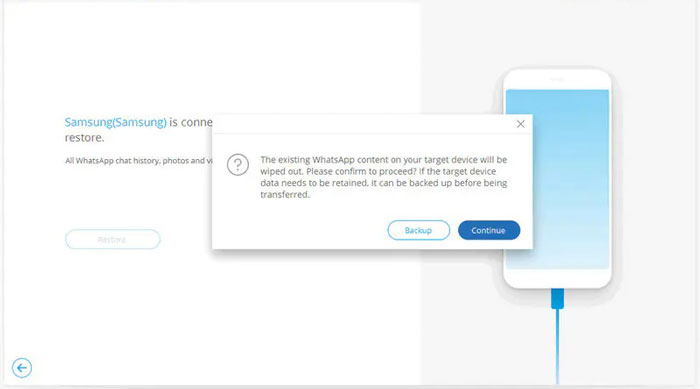
Jetzt, da Sie wissen, wie Sie WhatsApp-Daten auf einem Android-Telefon sichern, gibt es keine Entschuldigung mehr, Ihre Dateien nicht zu sichern. Schützen Sie Ihre Daten und verhindern Sie den Verlust von Chatverläufen, indem Sie ein Backup erstellen. Außerdem ist WhatsApp Transfer ein Tool, mit dem Sie Ihre WhatsApp-Daten problemlos sichern und WhatsApp-Backups problemlos wiederherstellen können.
Verwandte Artikel:
6 Möglichkeiten, ein Android-Tablet auf dem PC oder Google zu sichern [Neue Ansätze]
Android-Backup auf SD-Karte: So sichern Sie ein Android-Telefon / -Tablet auf einer SD-Karte
9 erstklassige Titanium Backup-Alternativen, um Ihr Android-Telefon einfach zu sichern
Xiaomi Backup auf PC - Wie sichert und stellt man Xiaomi auf/vom PC wieder her?
[Behoben] Wie extrahiere ich Fotos aus dem iPhone-Backup?
Wie kann ich ein iCloud-Backup ohne Zurücksetzen wiederherstellen? (5 effektive Methoden)